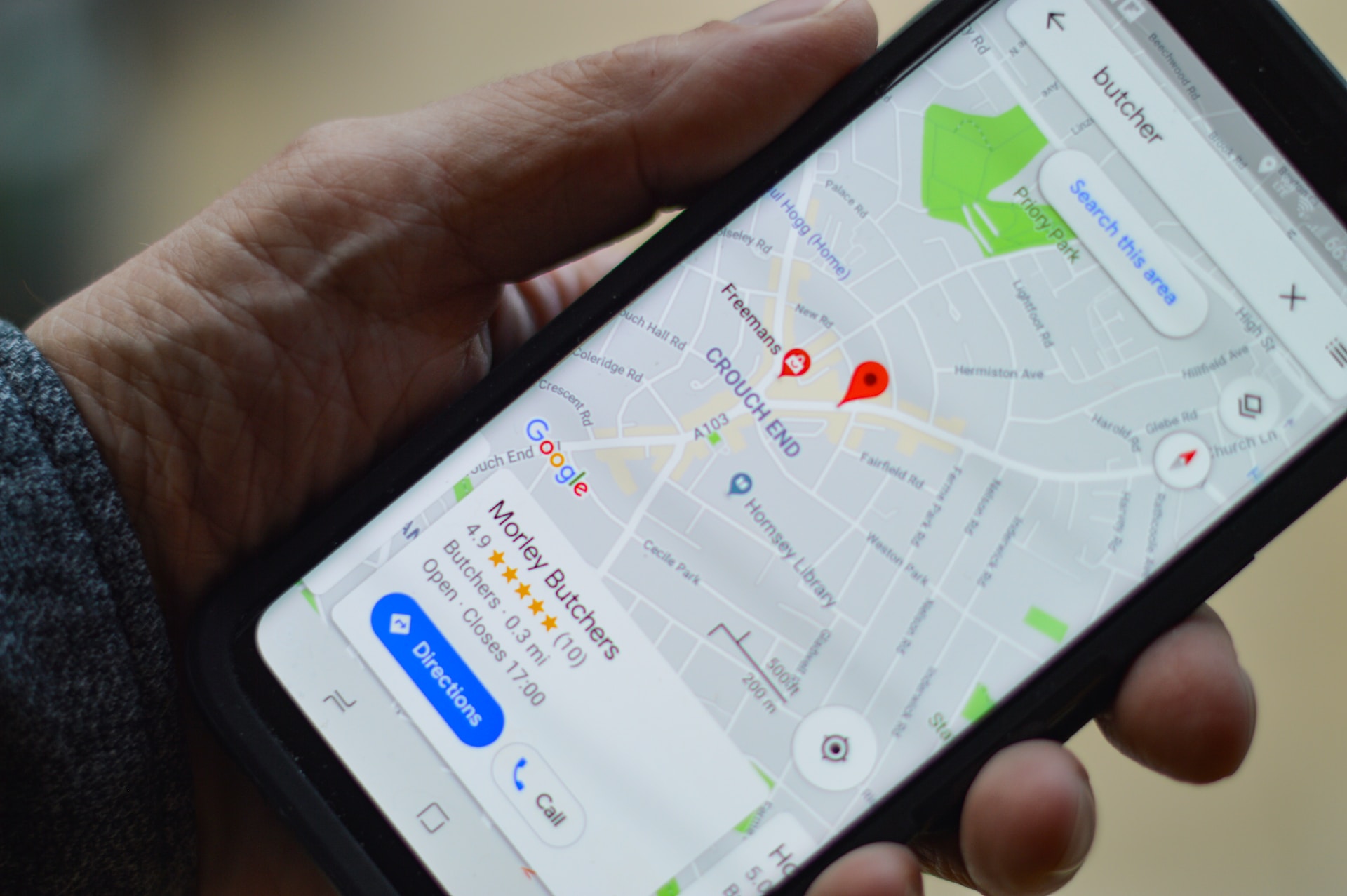iPhone等で写真を撮ると写真を撮った場所の情報が付いていることがあります。
もし、この場所の情報(今後「位置情報」と呼びます)が付いているままブログに掲載するとどうなるでしょうか。
その写真が自宅で撮ったものであれば自宅が特定されてしまうことになります。怖いですね。
そこで位置情報が付いているかどうかの確認方法と位置情報が付いている場合の削除する方法について調べてみました。
Macの場合
まずMacの場合ですが、以下の方法で確認、削除ができます。
【手動で実施】
「プレビュー」でインスペクタをクリックすると、「詳細情報」が開きます。


そこにある「GPS」のタグを選択し画面下の「位置情報を削除」を押すと削除することができます。もし「GPS」のタグが表示されないのであれば、その写真には位置情報は付与されていなかったということです。
ちなみに、icloudに保存している写真をMacの「写真」アプリからドラッグした場合、位置情報を削除した状態で保存されるようになっているようです。
逆に位置情報を付与した状態でicludからMacに保存したい場合は、
「写真」アプリのメニュー「ファイル」「書き出す」「1枚写真の未編集のオリジナルを書き出す」
でMacに保存すればOKです。
または、「1枚の写真を書き出す」とし「位置情報」にチェックを入れて書き出しても位置情報を付与したまま保存することができます。
【アプリで実施】
ImageOptimというアプリで実施できるようです。
興味のあるかたは調べてみてはいかがでしょうか。
ただ、このアプリには偽物があるらしいので注意が必要です。AppStoreにあるものが偽物だったという報告あるようですので気をつけて下さい。
Windowsの場合
写真を右クリックし「プロパティ」を選択し「プロパティ」内の「詳細」に「GPS」が載っているか確認し、載っている場合は、画面下部にある「プロパティや個人情報を削除」をクリックします。
その後「このファイルから次のプロパティを削除」を選択し、「すべて選択」(または削除したい項目をチェック)し「OK」をクリックすれば削除できます。
そもそもiPhoneで撮影した時に位置情報を付けないようにする方法
パソコンで位置情報を削除するのは面倒くさいという人は、iPhoneで撮影した時に位置情報が付かないように設定しておくという方法もあります。
iPhoneで撮影時に位置情報を付けないようにしておけば位置情報が付いているかどうか調べる必要はないので楽ではありますね。
【iPhoneで写真撮影時に位置情報を付けない方法】
「設定」「プライバシーとセキュリティ」「位置情報サービス」で「カメラ」を使用しないとする。
まとめ
iPhoneの設定で位置情報を最初から付与しないこともできるようですが、ブログに写真を載せる前には位置情報がないことを確認し、もし付与されていれば削除するようにしましょう。
自分は大丈夫と思わずに確認するようにしましょう。自分の身は自分で守るです。